Windows luôn chú ý về các hoạt động của Windows Defender. Ví dụ, mỗi khi Defender xóa ứng dụng hoặc dừng chạy service/tiến trình, những hoạt động sẽ được ghi lại bên trong Windows Protection History.
Đôi khi Windows Protection History bị hỏng và bị treo. Trong trường hợp đó, bạn cần phải sửa chữa service này. Bây giờ, bạn có thể thực hiện việc này theo cách thủ công thông qua ứng dụng Settings hoặc bạn có thể sử dụng DefenderUI cho phép bạn giải quyết vấn đề chỉ với một vài cú nhấp chuột.
Hãy xem cách sửa chữa Windows Protection History bằng DefenderUI.
DefenderUI là gì?
DefenderUI là ứng dụng của bên thứ ba có chức năng biên dịch tất cả các tính năng và công cụ của Windows Defender vào một nơi. Nó cũng mở khóa những tính năng ẩn của Defender thường bị ẩn sau các menu và người dùng không thể tìm thấy chúng một cách dễ dàng.
Ví dụ, với DefenderUI, bạn có thể loại trừ các file và thư mục khỏi bị Windows Defender quét.
Nói cách khác, DefenderUI cung cấp cho Windows Defender một bản nâng cấp rất cần thiết.
Cách sử dụng DefenderUI để sửa chữa Windows Protection History
Đầu tiên, tải DefenderUI và cài đặt nó. Sau đó, khởi chạy ứng dụng và điều hướng đến tab Home.
Trong tab Home, nhấp vào Clear and repair Protection history. Trong hộp thoại xuất hiện, nhấn Yes để xóa Protection history.
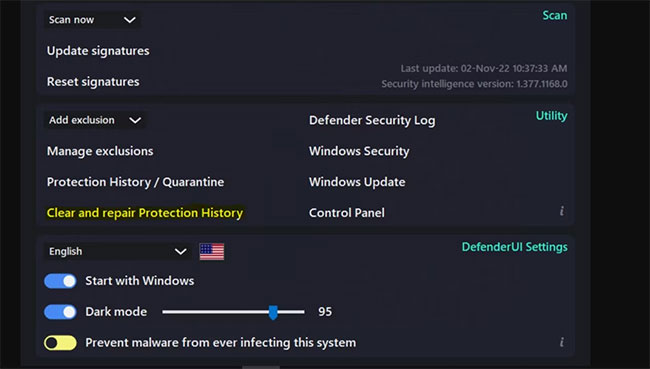
Lưu ý quan trọng: Xóa và sửa chữa lịch sử bảo vệ yêu cầu khởi động lại toàn bộ hệ thống. Vì vậy, trước khi nhấn Yes, hãy đảm bảo rằng bạn lưu mọi công việc chưa được hoàn thành.
DefenderUI cho phép tinh chỉnh một số cài đặt của Defender
Windows Defender là một công cụ mạnh mẽ với nhiều tùy chọn. DefenderUI cho phép bạn tinh chỉnh ứng dụng theo cách phù hợp với nhu cầu của bạn.
Ví dụ: với DefenderUI, bạn có quyền kiểm soát mọi thứ từ việc thêm loại trừ file/thư mục và điều chỉnh hành vi quét của Defender để bật/tắt tính năng File Hash computation.
Hãy dành thời gian tìm hiểu thêm về DefenderUI, đọc kỹ các tùy chọn khác nhau có tác dụng gì và bạn sẽ sớm có Windows Defender được điều chỉnh phù hợp với nhu cầu của mình.
 Công nghệ
Công nghệ  AI
AI  Windows
Windows  iPhone
iPhone  Android
Android  Học IT
Học IT  Download
Download  Tiện ích
Tiện ích  Khoa học
Khoa học  Game
Game  Làng CN
Làng CN  Ứng dụng
Ứng dụng 






 Windows 11
Windows 11  Windows 10
Windows 10  Windows 7
Windows 7  Windows 8
Windows 8  Cấu hình Router/Switch
Cấu hình Router/Switch 









 Linux
Linux  Đồng hồ thông minh
Đồng hồ thông minh  macOS
macOS  Chụp ảnh - Quay phim
Chụp ảnh - Quay phim  Thủ thuật SEO
Thủ thuật SEO  Phần cứng
Phần cứng  Kiến thức cơ bản
Kiến thức cơ bản  Lập trình
Lập trình  Dịch vụ công trực tuyến
Dịch vụ công trực tuyến  Dịch vụ nhà mạng
Dịch vụ nhà mạng  Quiz công nghệ
Quiz công nghệ  Microsoft Word 2016
Microsoft Word 2016  Microsoft Word 2013
Microsoft Word 2013  Microsoft Word 2007
Microsoft Word 2007  Microsoft Excel 2019
Microsoft Excel 2019  Microsoft Excel 2016
Microsoft Excel 2016  Microsoft PowerPoint 2019
Microsoft PowerPoint 2019  Google Sheets
Google Sheets  Học Photoshop
Học Photoshop  Lập trình Scratch
Lập trình Scratch  Bootstrap
Bootstrap  Năng suất
Năng suất  Game - Trò chơi
Game - Trò chơi  Hệ thống
Hệ thống  Thiết kế & Đồ họa
Thiết kế & Đồ họa  Internet
Internet  Bảo mật, Antivirus
Bảo mật, Antivirus  Doanh nghiệp
Doanh nghiệp  Ảnh & Video
Ảnh & Video  Giải trí & Âm nhạc
Giải trí & Âm nhạc  Mạng xã hội
Mạng xã hội  Lập trình
Lập trình  Giáo dục - Học tập
Giáo dục - Học tập  Lối sống
Lối sống  Tài chính & Mua sắm
Tài chính & Mua sắm  AI Trí tuệ nhân tạo
AI Trí tuệ nhân tạo  ChatGPT
ChatGPT  Gemini
Gemini  Điện máy
Điện máy  Tivi
Tivi  Tủ lạnh
Tủ lạnh  Điều hòa
Điều hòa  Máy giặt
Máy giặt  Cuộc sống
Cuộc sống  TOP
TOP  Kỹ năng
Kỹ năng  Món ngon mỗi ngày
Món ngon mỗi ngày  Nuôi dạy con
Nuôi dạy con  Mẹo vặt
Mẹo vặt  Phim ảnh, Truyện
Phim ảnh, Truyện  Làm đẹp
Làm đẹp  DIY - Handmade
DIY - Handmade  Du lịch
Du lịch  Quà tặng
Quà tặng  Giải trí
Giải trí  Là gì?
Là gì?  Nhà đẹp
Nhà đẹp  Giáng sinh - Noel
Giáng sinh - Noel  Hướng dẫn
Hướng dẫn  Ô tô, Xe máy
Ô tô, Xe máy  Tấn công mạng
Tấn công mạng  Chuyện công nghệ
Chuyện công nghệ  Công nghệ mới
Công nghệ mới  Trí tuệ Thiên tài
Trí tuệ Thiên tài